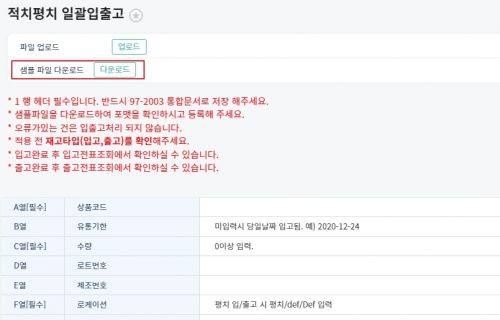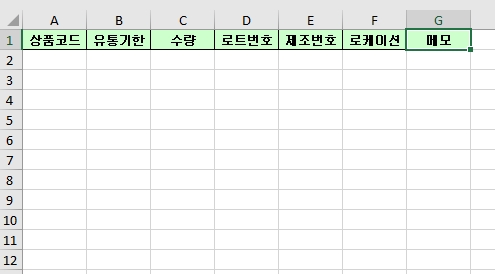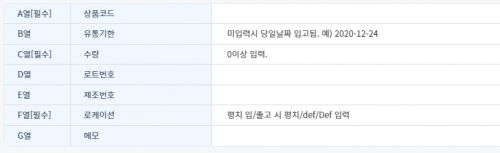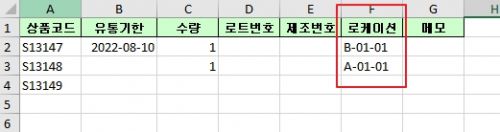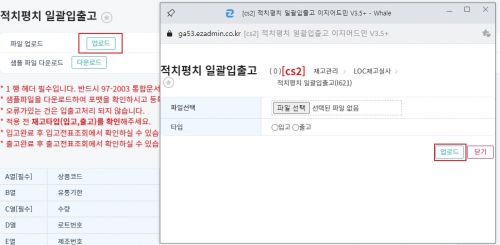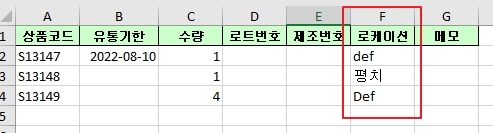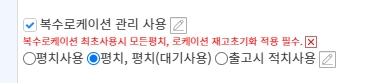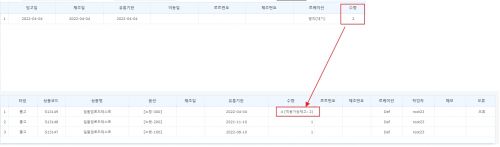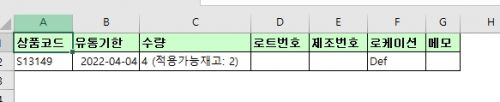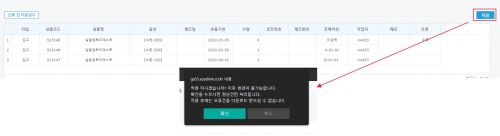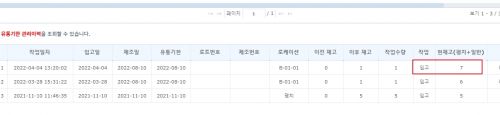개요
적치평치 일괄입출고 는 적치(보관존) 또는 평치(피킹존)에 엑셀 업로드를 통하여 일괄로 입출고 할 수 있는 기능입니다.
- 해당 기능은 복수로케이션 세팅 시 사용 가능한 기능입니다. 사용을 원하실 경우 고객센터 > 문답게시판으로 문의 부탁드립니다.
step 1. 샘플파일 다운로드 받기
| 2. 샘플파일은 엑셀파일로 다운로드 됩니다.
A열 부터 G열까지 내용 입력이 가능합니다.
|
3. 적혀있는 헤더에 맞는 값을 작성합니다.
| 항목
|
엑셀
|
설명
|
| 상품코드/바코드
|
A열[필수]
|
헤더에 상품코드 입력 시 상품코드로 검색. 바코드 입력시 바코드로 검색.
|
| 유통기한
|
B열
|
해당 상품에 맞는 유통기한 날짜를 입력합니다. 유통기한 미 입력시, 업로드한 날짜로 입/출고됩니다.
|
| 수량
|
C열[필수]
|
0 이상의 입/출고할 수량을 입력합니다.
|
| 로트번호
|
D열
|
|
| 제조번호
|
E열
|
|
| 로케이션
|
F열[필수]
|
해당 상품을 입/출고 할 로케이션을 입력합니다. 평치 입/출고 시 해당 란에 평치/def/Def 중 하나를 입력합니다.
|
| 메모
|
G열
|
|
|
step 2. 내용 작성 후 엑셀 업로드
A. 적치로 일괄 입/출고 하기
| 1. 적치는 물류창고에 쌓아두는 보관존입니다.
해당 상품들 각각의 로케이션을 엑셀파일에 입력합니다.
|
2. 업로드 버튼을 눌러 파일을 업로드 합니다.
- 업로드 시, 타입을 출고 및 입고 둘 중 하나로 체크하여 업로드 가능합니다.
|
B. 평치로 일괄 입/출고 하기
| 1. 평치는 바로 가져올 수 있는 물건을 쌓아두는 피킹존입니다.
엑셀 파일 로케이션 항목에 평치/def/Def 중 하나의 값을 입력합니다.
|
2. 업로드 버튼을 눌러 파일을 업로드 합니다.
- 업로드 시, 타입을 출고 및 입고 둘 중 하나로 체크하여 업로드 가능합니다.
|
step 3. 업로드 내용 확인하기
1. 업로드 이후, 하단에서 업로드한 내용을 확인 할 수 있습니다.
- 수량 및 로케이션이 기재되어있지 않은 경우 오류로 표기됩니다.
- 유통기한 미입력시 당일 날짜로 자동 등록 됩니다.
|
2. 오류 건 다운로드 버튼을 통하여, 오류 내역을 다운 받을 수 있습니다.
|
A. 적용가능재고확인
| 1. 출고 작업 시, 적용가능재고를 확인하고 업로드 할 수 있습니다.
적용 가능 재고는 환경설정의 복수로케이션 사용 방법에 따라 재고를 확인 하는 부분이 달라집니다.
해당 메뉴얼은 적치 출고 시에만 적용됩니다.
|
| 2. 상품의 재고가 평치에 2개만 존재할 경우, 4개를 출고 할때 적용가능재고 가 확인됩니다.
|
| 3. 오류건 다운로드를 통하여 엑셀에서도 해당 내용을 확인 할 수 있습니다.
|
step 4. 적용하기
| 1. 재고를 반영하실 경우, 적용 버튼을 선택합니다.
적용 후 변경이 불가능하며, 오류건을 제외한 정상건만 반영됩니다.
|
| 2. 적용이 되면, 로케이션관리에서 해당 이력을 확인 할 수 있습니다.
|
관련 FAQ